-
Par
Ursel dans
Kreationen von Elise 2019 le
14 Janvier 2020 à 09:31
Dieses Tutorial habe ich mit Erlaubnis von Elise übersetzt.
Danke an Elise, die mir erlaubt hat, ihre Tutorials
ausschließlich zu übersetzen
Vielen Dank, Elise, für deine Erlaubnis.
Elises Original findest du

Jessica

Das Copyright der Original-Tutorials liegt hier bei Elise, das Copyright der Übersetzung
liegt bei mir, Ursel. Dies ist nicht im Lieferumfang enthalten, das Tutorial kann jedoch
heruntergeladen werden. Mein Material habe ich aus diversen Tubengruppen. Das Copyright
der Materialien liegt ausschließlich beim jeweiligen Künstler.
Das Tutorial stammt aus meiner persönlichen Kreation.
In diesem Artikel finden Sie die PSP 2020-Version und die PSP kleiner ist ebenfalls enthalten. dh große PSP spiegeln horizontal bzw. Vertikale; bei den kleinen PSP spiegeln vertikal bzw. horizontal Wenn es in dem Tutorial heißt: „Verkleinere sie / es auf ?? %,“ dann muss auf jeden Fall immer der Haken bei „Größe aller Ebenen anpassen“ raus. Wenn es im Tutorial heißt: „Maske nicht umkehren“ dann muss auch hier der Haken raus Ich vermerke das in dem Tutorial nicht weiter, da ich davon ausgehe, dass Du Dein PSP kennst. Jetzt können Sie den alten Spaß beim Basteln sehen .

Hinweise zum Material findet Ihr auf Elises Seite
Hinweis:
Platziere die verfügbare Textur in deinem Textur-Ordner
Filter:
MuRa's Meister ==> Kopien
Grafik plus ==> Cross Shadow
Simpel ==> Spiegel oben links
Beginnen Sie mit dem Tutorial:
Datum ==> Neu ==> Ebene 750 x 600 px hoch, nicht transparent öffnen
2. Ebene ==> neue Ebene ==> Auswahl ==> Alles auswählen
Datum ==> öffne den beschlagenen „Herbst 1“
Ausgabe ==> kopieren ==> Einfügen in die Auswahl
Auswahl ==> aufheben
3. Effekte ==> Bildeffekte ==> nahtlos kacheln
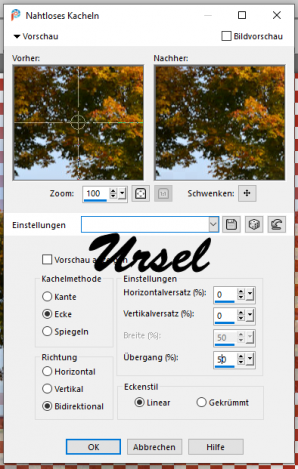
4. Einstellungen ==> Unschärfe ==> Gaußsche Unschärfe
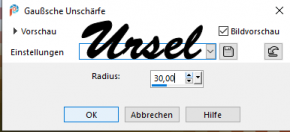
5.Ebene ==> Zusammenfassen ==> alle zusammenfassen
6. Datum ==> öffnen ==> die Tube „Herbst 2“
Bild ==> kopieren ==> Einfügen
Verbreitere mit dem Auswahlwerkzeug die Ebene auf der Breite der Arbeit
Objekt ==> ausrichten ==> nach unten
Datei ==> öffnen ==> die Tube "Herbst 1"
Bild ==> kopieren ==> Bearbeiten ==> Einfügen
Effekte ==> Bildeffekte ==> nahtlos kacheln

Objekt ==> ausrichten ==> nach oben

Datei ==> öffnen ==> der beschlagene "Herbst 3"
Bild ==> kopieren ==> Einfügen
Platziere den Nebel mit dem Auswahlwerkzeug auf diese Weise

10.Ebene ==> neue Rasterebene
Fülle die Ebene mit Weiß
11. Ebene ==> neue Maskenebene ==> aus einem Bild ==> "Narah_Mask_1297"
überprüfe nicht "Daten umkehren"
Effekte ==> Kanteneffekte ==> nachzeichnen
Ebene ==> zusammenfassen ==> die Gruppe zusammenfassen
12. Verringere mit dem Auswahlwerkzeug die Breite der Maske wie folgt

13 Ebene ==> duplizieren
Ebene ==> zusammenfassen ==> mit der darunter liegenden Ebene zusammenfassen
Ebene ==> duplizieren
Bild ==> Spiegel ==> horizontal Spiegeln
Gehe auf die untersten Ebene
Bild ==> kopieren ==> Bearbeiten ==> Einfügen ==> als NEUES BILD
vorerst auf die Seite legen
15. Auf der Arbeit, Bild ==> Rand hinzufügen
15px in weiß (symmetrisch)
Wähle mit dem Zauberstab diesen weißen Rand aus
Effekte ==> 3D Effekte ==> Innenfase
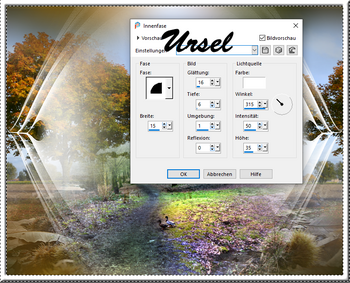
Auswahl ==> aufheben
Ebene ==> duplizieren
Auf der obersten Ebene Bild ==> Größe auf 40% ändern
Effekte ==> Plugins ==> MuRa's Meister ==> Copies
Farbe: # 1a2a44
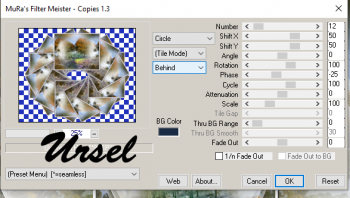
18.Gehe auf die unterste Ebene
Ebene ==> wandele die Hintergrundebene um
Ebene ==> neu anordnen ==> oben im Stapel platzieren
19.Bild ==> Größe ändern ==> auf 70%

20. Stelle das Hintergrundbild wieder her
Ausgabe ==> kopieren
Ebene ==> Neue Rasterebene
Auswahl ==> Alles auswählen
Bearbeiten ==> Einfügen in die Auswahl
Auswahl ==> aufheben
21. Ebene ==> neu anordnen ==> nach unten
22. Gehe auf die oberste Ebene Ebenen
Datei ==> öffnen ==> Tube von "calguisnicolasguerin07112016" (die Dame)
Bild ==> kopieren
Bearbeiten ==> Einfügen als neue Ebene
Bild ==> Größe auf 85% ändern
Rechts wie auf dem Modell platzieren
23. Effekte ==> 3D Effekte ==> Schlagschatten

Gehe auf die unterste Ebene
Bearbeiten ==> kopieren
Diese Ebene ist bereits in Gaußscher Unschärfe
25. Bild ==> Füge symmetrische ==> Rand ==> von 2 in Weiß hinzu
Bild ==> Rand hinzufügen ==> symmetrisch ==> von 8 bis # adb4bd
Bild ==> Rand hinzufügen ==> symmetrisch ==> von 2 in weiß
Bild ==> Rand hinzufügen ==> symmetrisch ==> von 50 bis # adb4bd
Wähle mit dem Zauberstab den letzten Rand aus
Bearbeiten ==> Einfügen in die Auswahl
26. Effekte ==> Textureffekte ==> Textur
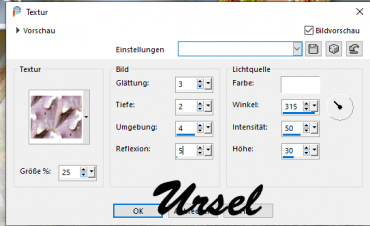
27. Effekte ==> Plugins == Grafik plus ==> Cross Shadow
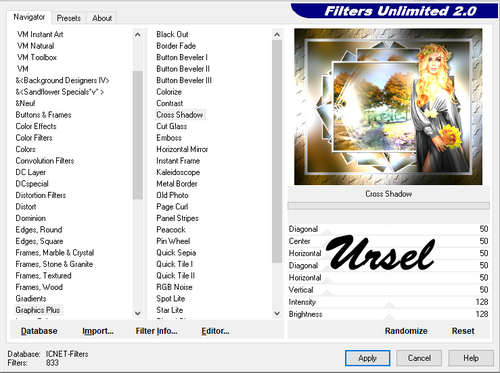
Wiederhole diesen Effekt ein zweites Mal
28. Auswahl ==> umkehren
Effekte ==> 3D Effekte ==> Schlagschatten

Wiederhole den Schlagschatten im Negativ: -4; -4
Datei ==> Öffne die Tube "animaux_nikita"
Bearbeiten ==> kopieren ==> Einfügen
Bild ==> Größe ändern auf 65%
Effekte ==> 3D Effekte ==> Schlagschatten im Speicher
Platziere sie wie auf dem Modell
Wiederhole die drei kleinen Ränder
Bild ==> Rand hinzufügen ==> symmetrisch ==> von 2 in weiß
Bild ==> Rand hinzufügen ==> symmetrisch ==> von 8 bis # adb4bd
Bild ==> Rand hinzufügen ==> symmetrisch ==> von 2 in weiß
31.Datei ==> öffne die Tube „corner sherazade“
Bearbeiten ==> kopieren ==> Einfügen
Bild ==> Grosse Änderung auf 40%
In der oberen linken Ecke legen
Effekte ==> 3D Effekte == Schlagschatten
Horizontal und Vertikal 2; Eigenschaft Deckfähigkeit 100; Außerplanmäßig 2
Effekte ==> Plugins ==> Simpel ==> Spiegel oben Links
Ebene ==> neue Ebene
Setze Dein WZ und Copy deine Tube
Bild ==> Und die Größe beträgt 750 Pixel
Speichern unter
Ab der ersten Version kann man es lesen, es ist immer die gleiche Version.

Danke Annelie für Deine wunderschöne Arbeit

Danke Moni für Deine wunderschöne Arbeit

-



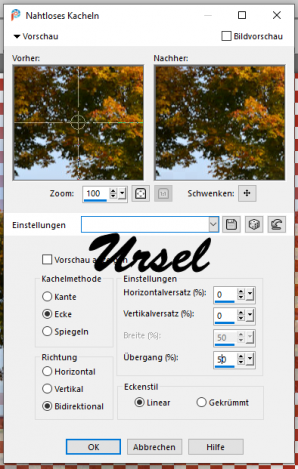
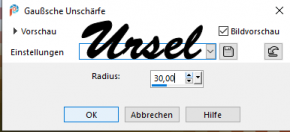











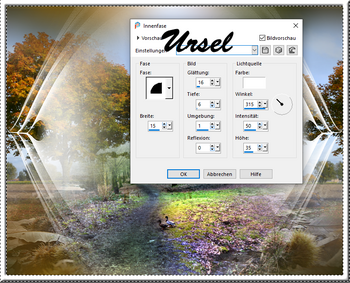
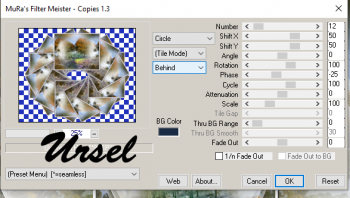


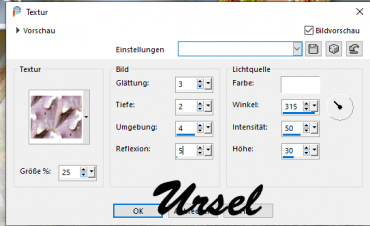
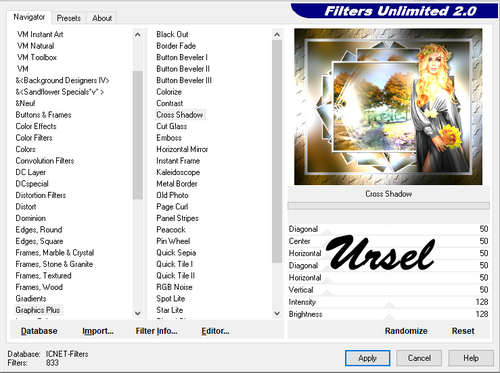






merciiiiiiiiiiiiiiiiii